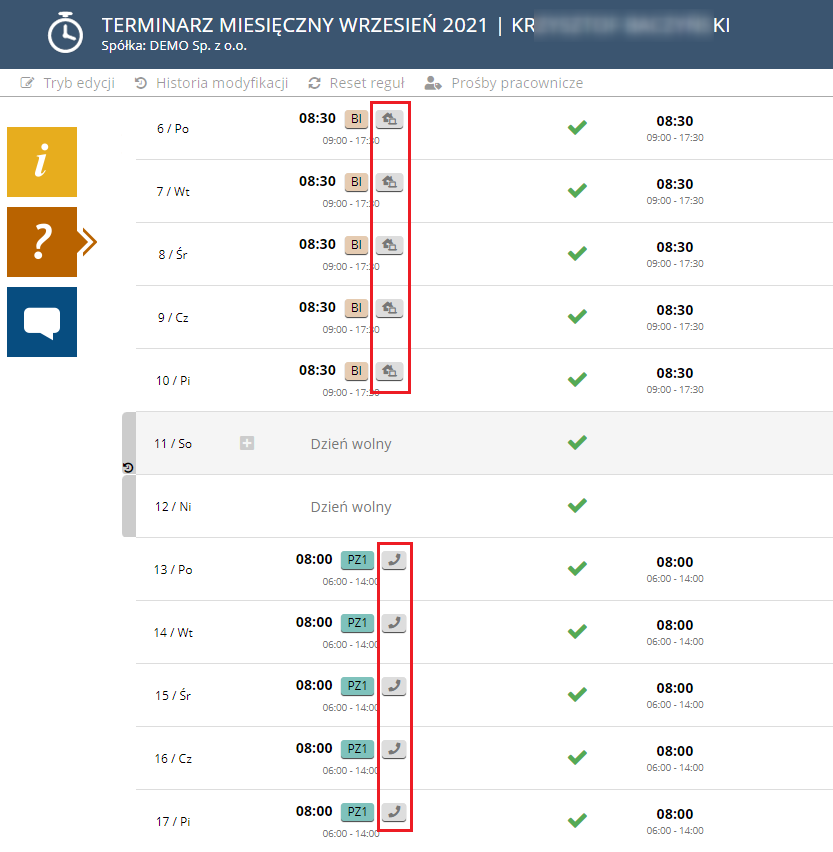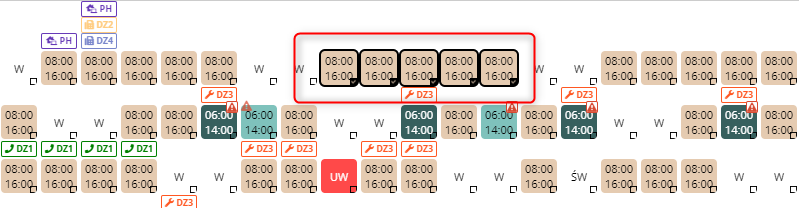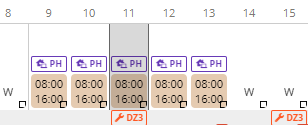Forma wykonywanej pracy może być wprowadzona w dokumencie terminarza lub w widoku grafików.
1. Terminarz
W celu wprowadzenia formy wykonywanej pracy w terminarzu, wystarczy zaznaczyć konkretny dzień i wskazać jedną z poniższych opcji:
Jeśli planujemy czas pracy, wybieramy konkretną regułę czasu pracy a z rozwijanej listy możemy wskazać dostępną dla tej reguły, formę wykonywanej pracy. Na liście pojawią się tylko dostępne dla danej reguły, formy wykonywanej pracy.
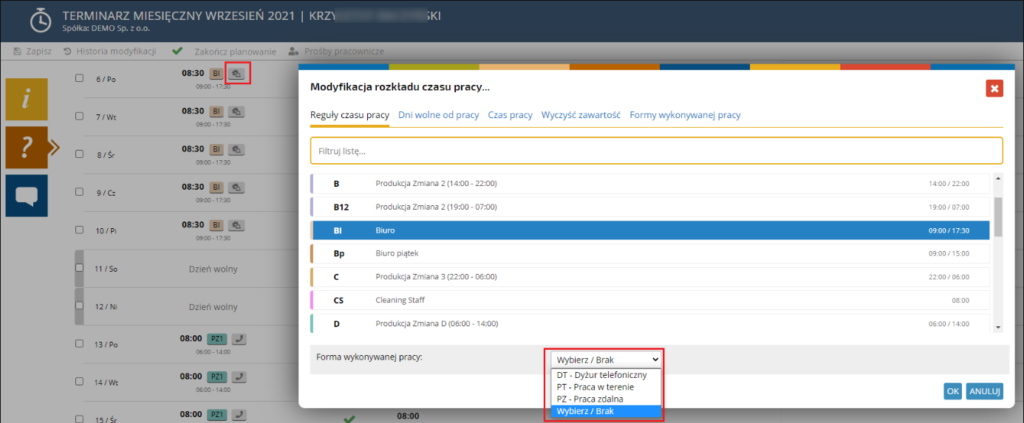
Innym sposobem na wskazanie dla danego dnia/dni konkretnej formy wykonywanej pracy to skorzystanie z zakładki FORMY WYKONYWANEJ PRACY znajdującej się w oknie modyfikacji czasu pracy.

Jeśli grafik jest już rozplanowany, a chcemy jedynie dodać/zmienić formę wykonywanej pracy, wówczas na wskazanym dniu pracy, przechodzimy na zakładkę FORMY WYKONYWANEJ PRACY i z dostępnej listy wskazujemy odpowiednią pozycję z listy. Na liście znajdują się tylko te formy wykonywanej pracy, które są dozwolone do wyboru dla zaznaczonej reguły czasu pracy.
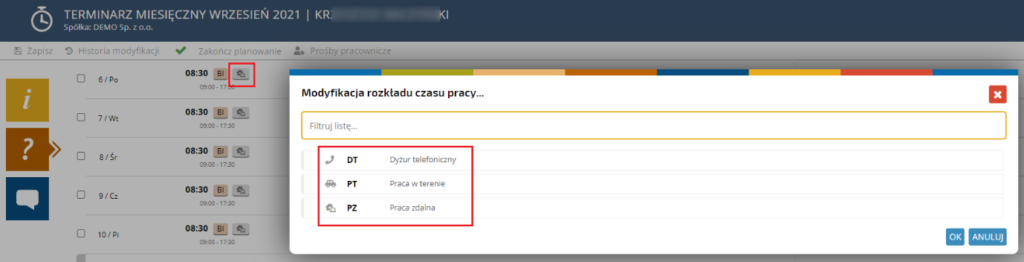
UWAGA: Jeśli zaznaczymy więcej niż jeden dzień (więcej niż jedną regułę), wówczas na liście wyświetlą się tylko te formy wykonywanej pracy, które są dozwolone dla każdej z zaznaczonych reguł
2. Widok grafików
Aby wprowadzić formę wykonywanej pracy kliknij przycisk ZAZNACZ KOMÓRKI w górnym panelu.
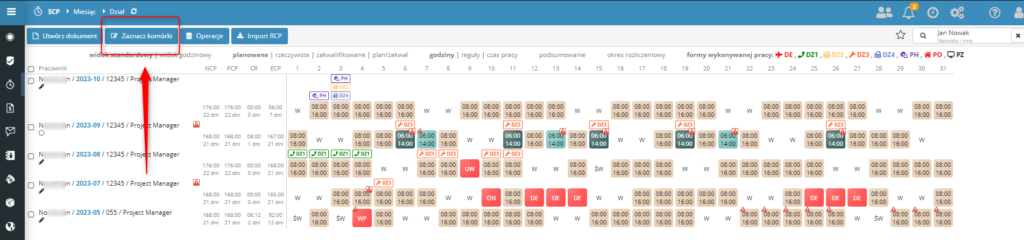
Oznacz dni, w których chcesz wprowadzić daną formę wykonywanej pracy.
Kliknij EDYTUJ TERMINARZE w prawym dolnym rogu.
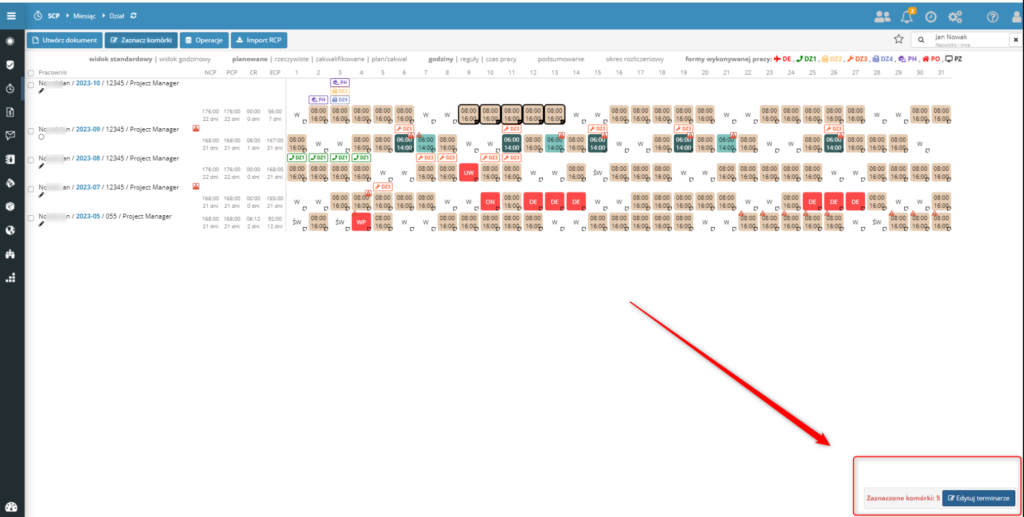
W wyświetlonym oknie przejdź do zakładki FORMY WYKONYWANEJ PRACY, wybierz odpowiednią formę zatwierdź przyciskiem OK.

Jeżeli jest uruchomiona opcja wyświetlania wybranej formy wykonywanej pracy (więcej na ten temat przeczytasz w artykule: Wyświetlanie formy wykonywanej pracy ), wybrana forma pojawi się nad odpowiednimi dniami.
Wskazana forma wykonywanej pracy (np. praca zdalna) jest oznaczona odpowiednią ikonką przy regule czasu pracy zarówno w terminarzu jak i na widoku w grafikach.